Trong thế giới nhiếp ảnh di động hiện đại, iPhone của Apple luôn được đánh giá cao về khả năng chụp ảnh ấn tượng. Tuy nhiên, nhiều người dùng thường gặp phải tình trạng ảnh chụp từ iPhone bị “quá xử lý”, mất đi vẻ tự nhiên vốn có, với màu sắc bị đẩy bão hòa hoặc chi tiết bị làm sắc nét quá mức. Điều này thường là do các tính năng xử lý hình ảnh tự động như Deep Fusion và Smart HDR của iPhone. Là một chuyên gia tại diemhencongnghe.com, chúng tôi hiểu rằng bạn muốn kiểm soát hoàn toàn chất lượng những bức ảnh của mình. Bài viết này sẽ đi sâu vào nguyên nhân và cung cấp các giải pháp chuyên sâu, từng bước để bạn có thể ngăn iPhone tự động “làm xấu” ảnh, từ đó giúp những khoảnh khắc quý giá của bạn trở nên chân thực và đẹp mắt hơn.
Hiểu rõ về Deep Fusion và cơ chế tự động xử lý ảnh của iPhone
Deep Fusion là một tính năng xử lý hình ảnh tiên tiến được Apple giới thiệu từ iPhone 11 trở lên, hoạt động ở cấp độ pixel để cải thiện chi tiết, kết cấu và giảm nhiễu trong điều kiện ánh sáng trung bình đến yếu. Khi bạn chụp ảnh, Deep Fusion sẽ chụp nhiều khung hình ở các mức phơi sáng khác nhau trước và sau khi bạn nhấn nút chụp, sau đó phân tích và ghép chúng lại với nhau để tạo ra một bức ảnh duy nhất với chất lượng tối ưu.
Đáng tiếc, tính năng Deep Fusion được tích hợp sâu vào ứng dụng Camera gốc của iPhone và không có tùy chọn để tắt trực tiếp. Điều này có nghĩa là mọi bức ảnh bạn chụp bằng ứng dụng mặc định đều được iPhone tự động áp dụng các thuật toán chỉnh sửa như điều chỉnh độ sáng, cân bằng màu sắc và giảm nhiễu. Mặc dù mục đích là để nâng cao chất lượng ảnh, quá trình xử lý tự động này đôi khi có thể gây ra hiện tượng ảnh bị quá bão hòa màu (oversaturation) hoặc quá sáng (overexposure), làm mất đi vẻ đẹp tự nhiên và chân thực của khung cảnh. Một khi các cải tiến tự động này được áp dụng, rất khó để hoàn tác hoặc khôi phục lại ảnh gốc. Tuy nhiên, vẫn có nhiều cách hiệu quả để “lách luật” và kiểm soát tốt hơn quá trình xử lý ảnh của iPhone.
Các phương pháp chuyên sâu để kiểm soát chất lượng ảnh trên iPhone
Để giúp bạn phá vỡ sự can thiệp của Deep Fusion và các thuật toán tự động khác, dưới đây là những thủ thuật đã được kiểm chứng mà bạn có thể áp dụng:
1. Vô hiệu hóa Smart HDR: Bước đầu tiên để có ảnh tự nhiên hơn
Smart HDR là một tính năng có mặt trên các mẫu iPhone hiện đại (từ iPhone XS trở lên), được thiết kế để cải thiện chất lượng ảnh chụp trong điều kiện ánh sáng phức tạp. Nó hoạt động bằng cách chụp nhiều bức ảnh ở các mức phơi sáng khác nhau và kết hợp chúng thành một ảnh duy nhất, giúp tăng cường chi tiết ở cả vùng sáng và vùng tối. Tuy nhiên, Smart HDR đôi khi cũng có thể làm cho ảnh trở nên “quá sức”, mất đi sự tương phản tự nhiên. Việc tắt Smart HDR có thể giúp camera iPhone của bạn ghi lại hình ảnh chân thực hơn, phản ánh đúng những gì mắt bạn nhìn thấy.
Để vô hiệu hóa Smart HDR, bạn cần làm theo các bước sau:
- Mở ứng dụng Cài đặt (Settings) trên iPhone.
- Cuộn xuống và chọn Camera.
- Tìm tùy chọn HDR thông minh (Smart HDR) và tắt nó đi.
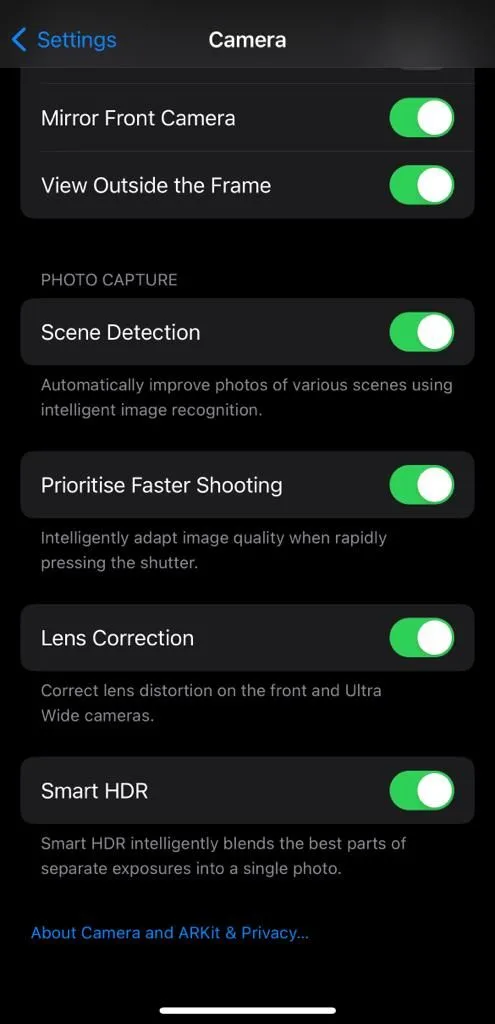 Vô hiệu hóa Smart HDR trong cài đặt Camera iPhone
Vô hiệu hóa Smart HDR trong cài đặt Camera iPhone
2. Chụp ảnh định dạng Apple ProRAW: Kiểm soát toàn diện hậu kỳ
Nếu việc tắt Smart HDR chưa đủ làm bạn hài lòng, hãy cân nhắc chụp ảnh ở định dạng RAW, cụ thể là Apple ProRAW. Định dạng ProRAW cho phép bạn tận dụng tối đa khả năng của camera iPhone, ghi lại hình ảnh với mức độ xử lý tối thiểu. Điều này mang lại cho bạn quyền kiểm soát và sự linh hoạt lớn hơn nhiều khi chỉnh sửa ảnh sau này. Bạn có thể tự do điều chỉnh phơi sáng, cân bằng màu sắc và các yếu tố khác mà không lo làm giảm chất lượng hay mất đi chi tiết ảnh.
Để chụp ảnh ở chế độ ProRAW, hãy thực hiện các bước sau:
- Mở ứng dụng Cài đặt (Settings) trên iPhone, sau đó vào Camera > Định dạng (Formats).
- Bật công tắc bên cạnh Apple ProRAW.
- Mở ứng dụng Camera và chạm vào nút RAW ở góc trên bên phải màn hình để kích hoạt.
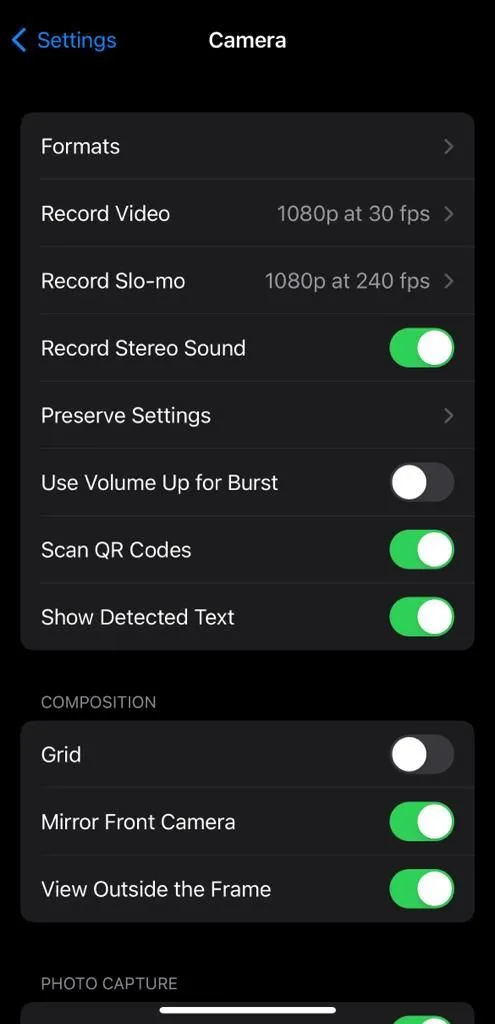 Kích hoạt Apple ProRAW trong cài đặt định dạng Camera iPhone
Kích hoạt Apple ProRAW trong cài đặt định dạng Camera iPhone
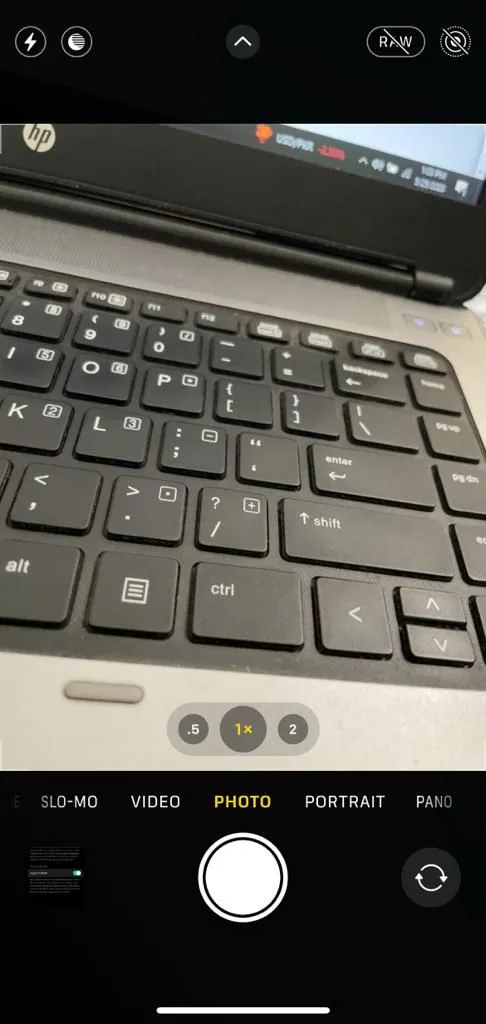 Biểu tượng RAW trong ứng dụng Camera iPhone để chụp ảnh ProRAW
Biểu tượng RAW trong ứng dụng Camera iPhone để chụp ảnh ProRAW
Mặc dù chế độ ProRAW là một lựa chọn tuyệt vời để có được hình ảnh chất lượng cao và khả năng chỉnh sửa linh hoạt, nhược điểm lớn nhất của nó là mỗi tệp ảnh có dung lượng khá lớn (khoảng 25 MB). Điều này có thể khiến bộ nhớ iPhone của bạn đầy lên nhanh chóng nếu bạn thường xuyên chụp ảnh ở định dạng này. Ngoài ra, tính năng Apple ProRAW chỉ khả dụng trên các mẫu iPhone Pro từ iPhone 12 Pro trở lên. Nếu bạn đang sử dụng một mẫu iPhone tiêu chuẩn, bạn sẽ không thể chụp ở định dạng RAW và cần tìm đến các giải pháp khác.
3. Tắt Chế độ Ban đêm (Night Mode): Tránh ảnh bị làm sắc nét quá mức trong điều kiện thiếu sáng
Khi camera iPhone của bạn phát hiện điều kiện ánh sáng yếu, nó sẽ tự động kích hoạt Chế độ Ban đêm. Nếu bạn đang chụp ảnh trong môi trường tối, rất có thể những bức ảnh bị làm sắc nét và phơi sáng quá mức lại là do Chế độ Ban đêm gây ra chứ không phải Deep Fusion.
Bạn có thể thử tắt Chế độ Ban đêm khi chụp ảnh để xem liệu có sự khác biệt về chất lượng hình ảnh hay không. Để tắt Chế độ Ban đêm, hãy mở ứng dụng Camera và chạm vào biểu tượng Chế độ Ban đêm (biểu tượng mặt trăng) nằm cạnh nút flash ở góc trên bên trái của ứng dụng Camera.
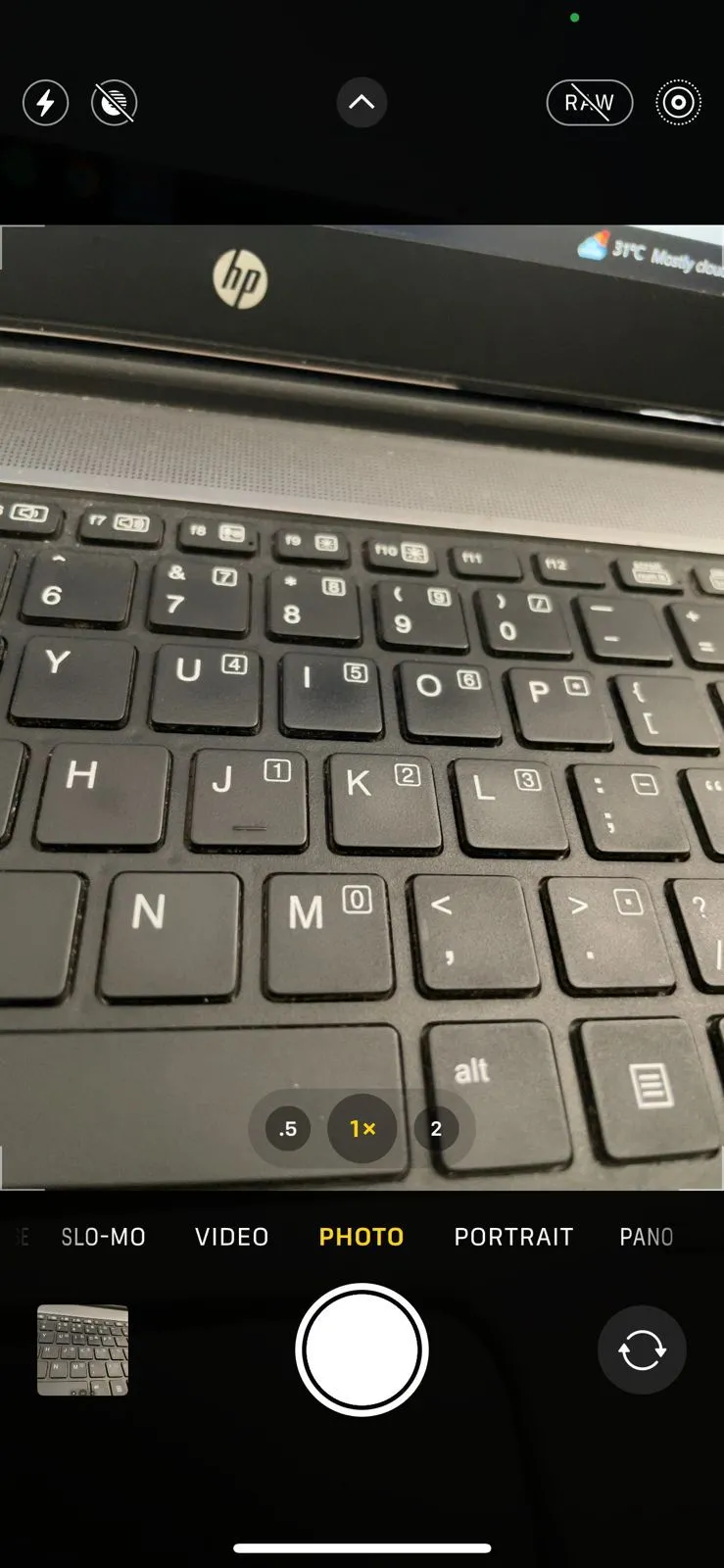 Tắt Chế độ Ban đêm trên giao diện ứng dụng Camera iPhone
Tắt Chế độ Ban đêm trên giao diện ứng dụng Camera iPhone
4. Tận dụng Chế độ Chụp liên tục (Burst Mode): Bỏ qua quá trình xử lý ảnh tự động
Một cách khác để “qua mặt” tính năng tự động tăng cường chất lượng ảnh là sử dụng chế độ Chụp liên tục (Burst Mode). Khi bạn sử dụng chế độ này, iPhone sẽ chụp nhiều bức ảnh liên tiếp của đối tượng và giảm thiểu quá trình chỉnh sửa tự động mạnh mẽ. Sau đó, bạn có thể chọn và giữ lại bức ảnh tự nhiên nhất trong số các bức ảnh đã chụp ở chế độ Burst.
Để kích hoạt chế độ Chụp liên tục, hãy mở ứng dụng Camera và kéo nút chụp sang bên trái. Bạn giữ nút chụp càng lâu, camera sẽ chụp càng nhiều ảnh. Thông thường, chụp khoảng 5-10 ảnh ở chế độ này là đủ.
Sau khi đã chụp, hãy mở ảnh trong ứng dụng Ảnh (Photos). Chạm vào tùy chọn Liên tục (Burst) ở góc trên bên trái, vuốt qua các ảnh để chọn bức ảnh yêu thích của bạn, sau đó chạm vào Xong (Done). Bạn có thể chọn giữ lại bức ảnh ưng ý và xóa phần còn lại.
 Chọn ảnh ưng ý từ loạt ảnh chụp liên tục trên iPhone
Chọn ảnh ưng ý từ loạt ảnh chụp liên tục trên iPhone
5. Ưu tiên Chụp nhanh hơn (Prioritize Faster Shooting): Đơn giản hóa quá trình xử lý
Nếu bạn không muốn mất công với chế độ Chụp liên tục và phải chọn từng ảnh, bạn có thể cấu hình ứng dụng Camera của iPhone để ưu tiên tốc độ chụp nhanh hơn. Tương tự như chế độ Burst, việc này giúp giảm quá trình xử lý ảnh và cho ra những bức ảnh tự nhiên hơn.
Hãy vào Cài đặt (Settings) > Camera và bật công tắc bên cạnh tùy chọn Ưu tiên Chụp nhanh hơn (Prioritize Faster Shooting).
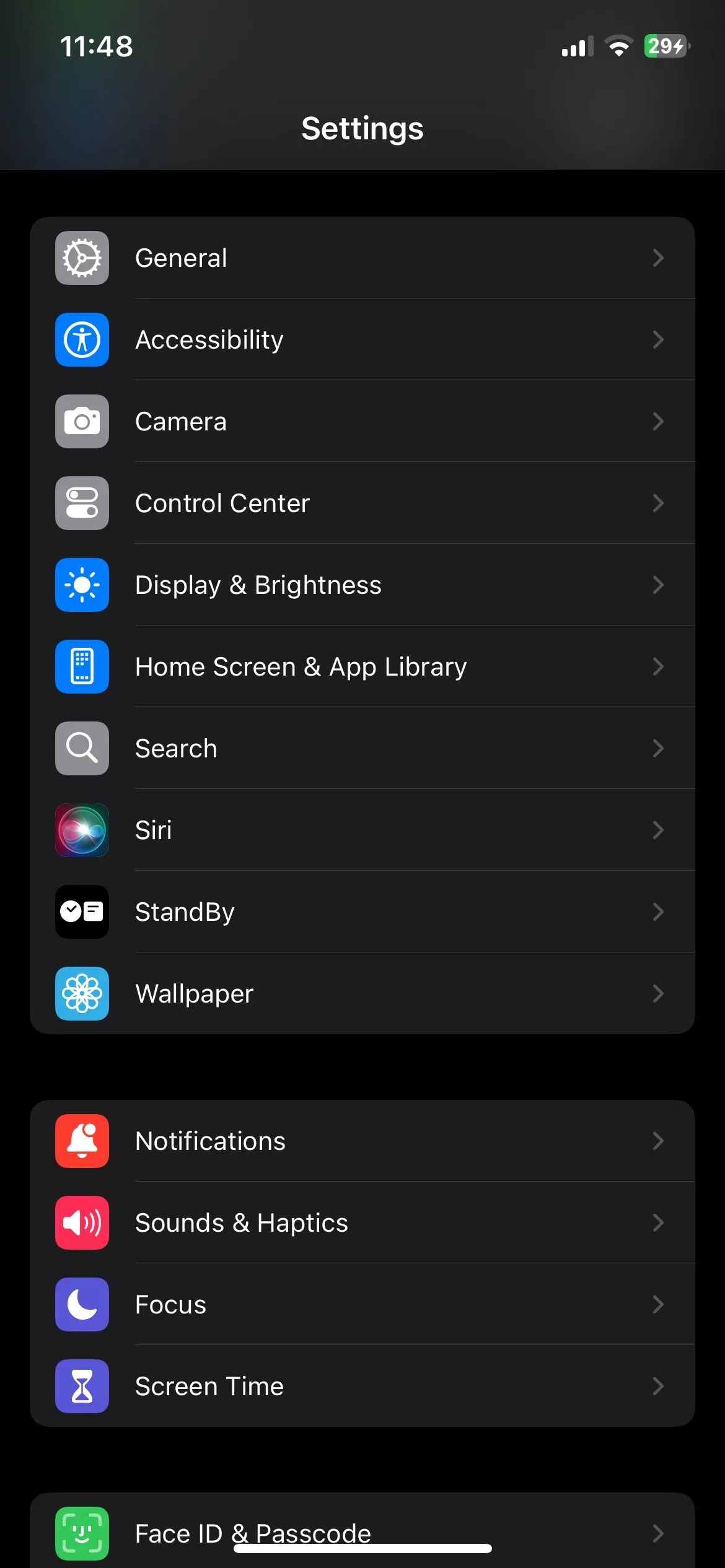 Cài đặt Ưu tiên Chụp nhanh hơn trong ứng dụng Cài đặt iPhone
Cài đặt Ưu tiên Chụp nhanh hơn trong ứng dụng Cài đặt iPhone
6. Khai thác Live Photos: Giữ lại khoảnh khắc chân thực
Một lựa chọn thậm chí còn tốt hơn để tránh tính năng tự động tăng cường là sử dụng tính năng Live Photos trong ứng dụng Camera. Tính năng tự động chỉnh sửa sẽ không ảnh hưởng đến Live Photo, và bạn có thể truy cập phiên bản gốc, chưa chỉnh sửa của hình ảnh thông qua ứng dụng Ảnh.
Bạn có thể bật tính năng Live Photo từ góc trên bên phải của ứng dụng Camera trước khi chụp ảnh. Sau khi bạn đã chụp một Live Photo, hãy mở nó trong ứng dụng Ảnh (Photos) và chạm vào Sửa (Edit) ở cuối màn hình. Từ đó, chạm vào công cụ Live ở menu dưới cùng, chọn khung hình bạn muốn giữ và chạm vào Đặt làm Ảnh chính (Make Key Photo).
 Nút Live Photos trên giao diện Camera iPhone
Nút Live Photos trên giao diện Camera iPhone
 Chọn khung hình chính từ Live Photo trong ứng dụng Ảnh iPhone
Chọn khung hình chính từ Live Photo trong ứng dụng Ảnh iPhone
7. Sử dụng ứng dụng camera bên thứ ba: Giải pháp cho người dùng chuyên nghiệp
Nếu bạn vẫn cảm thấy ảnh của mình bị xử lý quá mức, hãy cân nhắc sử dụng một ứng dụng camera của bên thứ ba. Tính năng tự động tăng cường chất lượng ảnh của iPhone chỉ ảnh hưởng đến những bức ảnh được chụp bằng ứng dụng Camera gốc.
Các ứng dụng camera tốt nhất cho iPhone sẽ cho phép bạn chụp ảnh chất lượng cao tương đương với ứng dụng Camera tích hợp, thậm chí còn tốt hơn. Một số ứng dụng như Halide Mark II Pro còn cho phép bạn chụp ảnh macro trên iPhone mà không cần hỗ trợ macro chuyên dụng và chụp ảnh ở định dạng RAW. Bạn cũng có thể sử dụng camera trên Snapchat hoặc Instagram để chụp ảnh mà không bị áp dụng các chỉnh sửa tự động.
Kết luận
Công nghệ Deep Fusion của Apple tuy ấn tượng nhưng không phải lúc nào cũng là lựa chọn tối ưu, đặc biệt đối với những ai ưu tiên sự tự nhiên và kiểm soát sáng tạo. Việc hiểu rõ cách các thuật toán xử lý ảnh của iPhone hoạt động và áp dụng các phương pháp mà diemhencongnghe.com đã hướng dẫn sẽ giúp bạn lấy lại quyền kiểm soát hoàn toàn chất lượng ảnh. Từ việc vô hiệu hóa Smart HDR, chụp ảnh ProRAW để kiểm soát hậu kỳ, cho đến việc tận dụng Live Photos hay sử dụng các ứng dụng camera của bên thứ ba, mỗi phương pháp đều mang lại một mức độ kiểm soát khác nhau, giúp bạn có được những bức ảnh chân thực và thể hiện đúng tầm nhìn nghệ thuật của mình.
Hãy thử nghiệm từng phương pháp để tìm ra giải pháp phù hợp nhất với phong cách chụp ảnh và thiết bị của bạn. Chắc chắn rằng, với những thủ thuật này, bạn sẽ không còn phải lo lắng về việc iPhone tự động “làm hỏng” những khoảnh khắc quý giá. Bạn có kinh nghiệm hay mẹo nào khác để có được ảnh iPhone tự nhiên hơn không? Hãy chia sẻ ý kiến của bạn trong phần bình luận bên dưới hoặc khám phá thêm các bài viết chuyên sâu khác về nhiếp ảnh di động trên diemhencongnghe.com để nâng cao kỹ năng của mình!